win10更新提醒怎么关闭 win10彻底关掉更新提示教程
更新时间:2023-08-15 09:55:40作者:skai
我们大家经常使用win10的小伙伴应该都知道,我们的win10每隔一段时间就会收到一些更新提示,很多小伙伴感觉这个更新提示特别的烦,自己又没有想更新,于是就想要关闭这个更新提示,那么win10更新提醒怎么关闭呢?接下来小编就带着大家一起来看看win10彻底关掉更新提示教程,希望对你有帮助。
具体方法:
1、打开电脑主菜单,选择列表里面的【设置】。
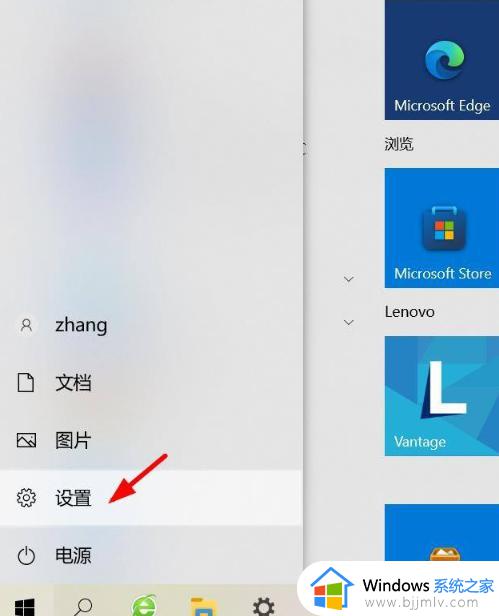
2、在显示的页面上,点击选择【更新和安全】菜单。
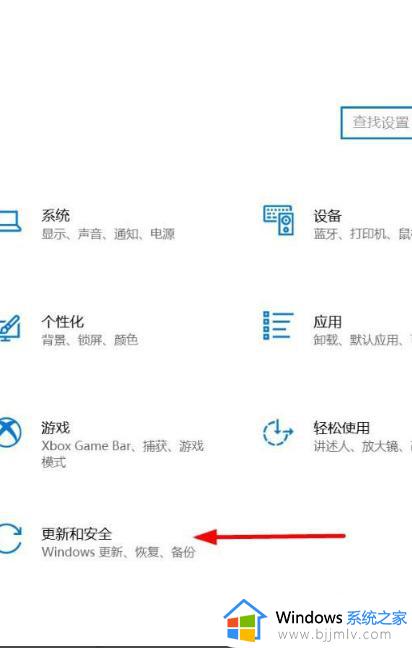
3、找到【高级设置】,继续下一步的操作。
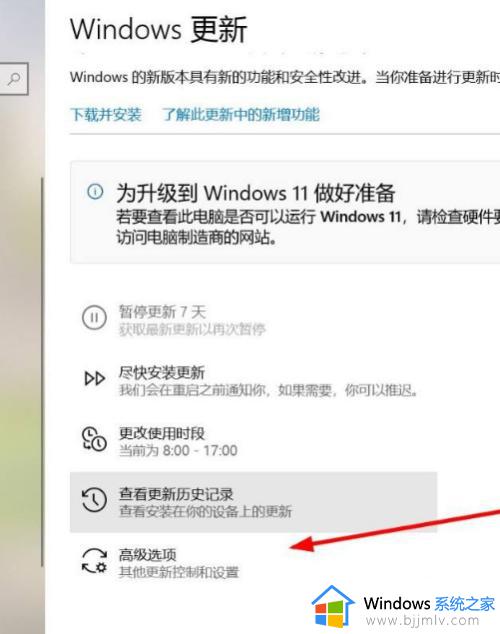
4、选择【更新通知】,设置为【关闭】就可以了。
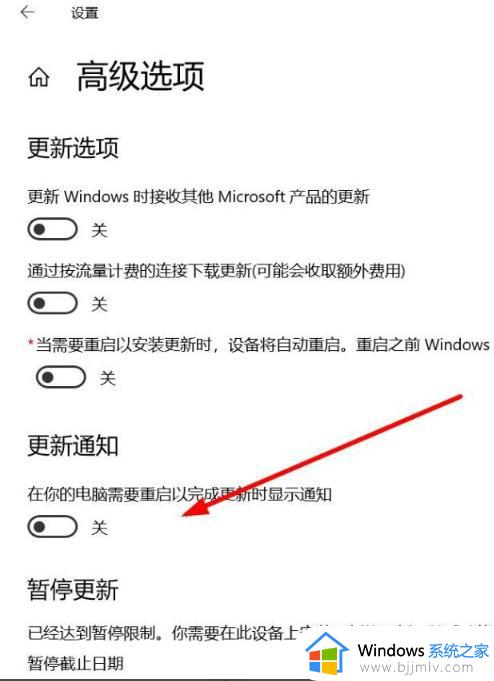
以上全部内容就是小编带给大家的win10彻底关掉更新提示教程详细内容分享啦,小伙伴们如果你们有需要的话可以参照小编的内容进行操作,希望本文可以有效的帮助到你。
win10更新提醒怎么关闭 win10彻底关掉更新提示教程相关教程
- 如何切底关闭win10更新提示 怎么关闭win10的更新提醒
- win10一直提示更新怎么关闭 win10总是提醒更新的关闭方法
- 怎样关闭win10系统更新提醒 如何关闭win10的更新提醒
- win10彻底关闭自动更新教程 win10自动更新怎么永久关闭
- win10右下角提示更新图标怎么关掉 win10右下角更新提醒如何关闭
- window10自动更新彻底关闭设置教程 window10的自动更新怎么彻底关闭
- 怎么彻底关闭win10更新功能 win10系统彻底关闭更新设置方法
- win10 禁止自动更新设置教程 如何彻底关掉win10自动更新
- win10更新怎么彻底关闭 win10永久关掉自动更新方法
- 彻底win10关闭自动更新方法 win10系统如何彻底关闭自动更新
- win10如何看是否激活成功?怎么看win10是否激活状态
- win10怎么调语言设置 win10语言设置教程
- win10如何开启数据执行保护模式 win10怎么打开数据执行保护功能
- windows10怎么改文件属性 win10如何修改文件属性
- win10网络适配器驱动未检测到怎么办 win10未检测网络适配器的驱动程序处理方法
- win10的快速启动关闭设置方法 win10系统的快速启动怎么关闭
win10系统教程推荐
- 1 windows10怎么改名字 如何更改Windows10用户名
- 2 win10如何扩大c盘容量 win10怎么扩大c盘空间
- 3 windows10怎么改壁纸 更改win10桌面背景的步骤
- 4 win10显示扬声器未接入设备怎么办 win10电脑显示扬声器未接入处理方法
- 5 win10新建文件夹不见了怎么办 win10系统新建文件夹没有处理方法
- 6 windows10怎么不让电脑锁屏 win10系统如何彻底关掉自动锁屏
- 7 win10无线投屏搜索不到电视怎么办 win10无线投屏搜索不到电视如何处理
- 8 win10怎么备份磁盘的所有东西?win10如何备份磁盘文件数据
- 9 win10怎么把麦克风声音调大 win10如何把麦克风音量调大
- 10 win10看硬盘信息怎么查询 win10在哪里看硬盘信息
win10系统推荐